Jednou z největších překážek, kterou jsem při vyzkoušení systému Chrome OS měl, bylo zjištění, že musím upravit způsob, jakým pracuji s rozhraním. Myslel jsem, že možná proto, že Chrome OS do určité míry tangenciálně souvisí s Androidem - nebo přinejmenším proto, že pochází od Google -, že jsem se rychle chytil jeho mechanismů. Na základě mých současných zkušeností vám mohu říci, že tomu tak není.
S hardwarem Chromebooku Flip také čelím trochu křivce učení, protože většinu svého laptopu jsem strávil vyzbrojen něčím z Apple Store. Navzdory určité povědomí o obrazovkách nabídek a službách, které se připojují přímo k systému Chrome OS, je to nové zvíře, které jsem ještě nezkrotil.
Více: Chromebook Diaries Část 1: Jak jsem se naučil žít s Chrome OS
Nový způsob života
Vím, že už nemohu být dramatičtější. Ale Chrome OS není Mac nebo Windows, což jsem důkladně a tolika iteracemi používal. Jsem obeznámen s jejich nuancemi. Můžu si vzpomenout na jejich příkazy srdcem nebo je diagnostikovat, pokud se něco pokazí. A přestože se jedná o sloupec o
zkoušet nové věciPravda je, že se bojím změn, zvláště když se to týká mého technického života.Mírně pomalý trackpad Flipu je ve srovnání s Apple MacBookem Pro znatelně pomalejší.
Moje první pracovní náplň byla instalace Chromebooku, abych sem mohl snadno vložit příběh, aniž bych byl zpomalen dolů díky mírně pomalému trackpadu Flipu, což je trochu zklamáním vzhledem k tomu, kolik jsem za to utratil notebook. I když je nastavení citlivosti nastaveno na nejvyšší bod, je skutečné sledování trhané, zejména ve srovnání s plynulou plynulostí trackpadu na MacBooku Pro. Řekněte, co chcete o Apple, ale trackpad je to, co mě drží při nákupu drahocenného hardwaru Cupertina. Naštěstí je dotykový displej jako záloha při používání trackpadu naprosto šílený, ale můj pracovní tok je primárně soustředěn kolem používání myši. Nemohu ani používat myš Logitech MX Anywhere, protože Chromebook nemá USB. (Za tímto účelem má někdo návrh na dostupnou Bluetooth myš?)
Trik v OS Chrome (myslím) spočívá v tom, vybavit se správnými aplikacemi hned od začátku, a tak jsem šel na lov aplikací. Našel jsem životaschopný textový editor s názvem Text které jsem mohl použít k otevření textových souborů z mého Dropboxu, a stáhl jsem si Microsoft Word pro všechno ostatní. (Používám Grammarly v prohlížeči Chrome, aby mi pomohl spolu s gramatickými a pravopisnými chybami, jakmile budu v CMS. Psaní je vícestupňový proces!) Potom jsem popadl Snapseed a Adobe Lightroom z Obchodu Play a pomáhat s obrázky.
Měkká, téměř sametová klávesnice Chromebook Flip je příjemným společníkem při psaní.
Psací část mé práce - to je na Chromebooku snadné. Máte snadno k dispozici Dokumenty Google, různé textové editory a Microsoft Word. Měkká téměř sametová klávesnice Chromebook Flip je také příjemným společníkem při psaní a mohu upřímně říci, že jde o nejpohodlnější hardware, jaký jsem kdy napsal. Nejtěžší částí je úprava fotografií.
Nemám žádné zásuvné moduly USB kompatibilní s USB Type-C (jako ty od Ankera) snadno dostupné, tak jsem popadl adaptér SD karty, který jsem měl položený, s 64GB microSD kartou uvnitř. Použil jsem to k pořizování snímků pomocí digitální zrcadlovky a poté vysunul kartu microSD a vložil ji do integrované čtečky karet v Chromebooku. Soubory byly snadno viditelné pomocí integrovaného průzkumníka souborů systému Chrome OS, ale tam jsem trochu narazil.
Chtěl jsem upravit fotografie - víte, aby vypadaly dobře. Mým obvyklým procesem na počítači se systémem Windows nebo Mac by bylo úpravy v Lightroomu a jeho otevření ve Photoshopu pro oříznutí a uložení na web (Jsem si jist, že máte jednodušší způsob úpravy fotografií, ale toto je můj proces téměř pět let a nemám v plánu to měnit. Nyní). Ale v systému Chrome OS jsem nemohl fotografii ani otevřít v Lightroomu. Lightroom podle všeho zatím nenabízí přístup na SD kartu v systému Chrome OS, takže stahování z obchodu Play a pokus o jeho použití jako výchozího editoru mají obrovské omezení.
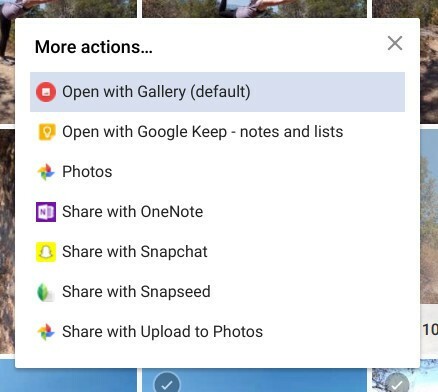
Nakonec jsem fotografie upravil pomocí Adobe Photoshop Express a Snapseed - první pro základní úpravy a druhý pro konkrétní vylepšení obrazu. Nahrání do CMS bylo také v pořádku; Dělám všechno v prohlížeči Chrome tak, jak je, takže tato zkušenost nebyla drasticky odlišná.
Jde o to: Existuje vždy trochu křivky učení s něčím novým, i když se to mírně liší od toho, na co jste zvyklí. Na systému Chrome OS je ale hezké to, že naslouchá systému Android. Kusy, které sjednocují produkty Google, jsou k dispozici, ale stejně jako u systému Android je na uživateli vložte počáteční čas na přizpůsobení věcí a instalaci správných aplikací, které vám pomohou zahájit určitou Pracovní postup.
Jiné myšlenky:
- Na mé cestě najít hodného textového editora - Měl jsem se zeptat Jerryho - Naučil jsem se to psát
data: text / html,zobrazí v prohlížeči Chrome textový editor. Elegantní. - Trackpad na tomto konkrétním Chromebooku Flip Asus je téměř... příšerné? Vím, že je to silné slovo, ale každým dnem jsem čím dál více frustrovaný. Ano, ano, mám dotykovou obrazovku, ale někdy chci použít pouze svoji notebook jako to - notebook.
- Někdo se mě zeptal, jestli bych si Chromebook koupil přes samostatný tablet Android, na což jsem odpověděl „rozhodně ne“. Jde o to, že Chromebook bude mít v mém životě velmi zvláštní roli, a to bude moje mobilní registrace stroj. Je to bonus, který se převrátí do režimu tabletu, a díky nim se věci jako digitální žurnálování a hraní některých her pro Android budou cítit jako druhá přirozenost. Ale stále je to těžký počítač a s Chromebookem se nemůžete mazlit tak, jako s tabletem. Myslím tebe umět, je to prostě jiné. Víš co myslím?
- Pokud uvažujete o Chromebooku, zvažte za tímto účelem zařízení 2 v 1. Mít tuto funkci tabletu je ÚŽASNÉ a díky jeho tvarovatelnosti je život s počítačem mnohem jednodušší.
- Chrome OS má rozdělenou obrazovku! Tuto funkci používám neustále v systému Windows a jsem rád, že jsou také zde. K připnutí je k dispozici i praktická zkratka: pro každou odpovídající stranu obrazovky je to ALT + [nebo ALT +]. Režim rozdělené obrazovky však nelze použít, když přejdete do režimu tabletu.
